Как на компьютере избавиться от рекламы. Как удалить рекламу на компьютере
Как убрать рекламу с компьютера?
ВНИМАНИЕ! Вместо CMedia может быть AdRiver или другое
I. Если хотите убрать это своими руками, тогда так:
1.Пуск-Панель управления-Свойства папки-Вид-Поставить галочку возле "Показывать скрытые файлы и папки"-применить 2."Мой компьютер" > "диск С" >"Documents and Settings" > свое имя пользователя > Application Data/App Data > CMedia> CMedia.dat открываем блокнотом, ищем строчку "ADSR=976(или то кол-во показов, которое у вас на счетчике) " и меняем на "ADSR=0", изменения сохраняем ("Файл" - "Сохранить") , затем запускаем uninstal.exe.
II. Удаление при помощи программы GMER www.gmer.net/gmer.zip ~ 300 kb
1) Запустите программу 2) Кликните на кнопку ">>>", что бы развернуть список вкладок. 3) Перейдите на вкладку Files. Выделите файл CMedia.dll лежащий в папке Application Data/App Data и нажмите на кнопку Delete. 4) Перезагрузитесь. Всё. На этом программа удалена.
III. Если у вас windows 7,то путь в этом случае будет таким C:\Users\Togi'a-Love\AppData\Roaming\CMedia и лучше всего воспользоваться программой Avenger (она подходит для всех версий windows)
* Скачайте в интернете программу Avenger * Распакуйте её на Рабочий стол. * Запустите Avenger. * Скопируйте ниже приведённый текст в Input script Box:
Registry keys to delete: HKEY_LOCAL_MACHINE\SOFTWARE\Microsoft\Windows\CurrentVersion\Explorer\Browser Helper Objects\{CF272101-7F6E-4CF2-9453-B4C5D2FC32C0} HKEY_LOCAL_MACHINE\software\microsoft\windows\currentversion\explorer\shelliconoverlayidentifiers\CMedia
Folders to delete: %appdata%\FieryAds %appdata%\CMedia
* Кликните Execute. Появится запрос о подтверждении ваших действий, нажмите Yes. * Avenger запуститься. В процессе работы возможны несколько перезагрузок компьютера.
Открываем нашу Оперу. Выбираем пункт меню “Инструменты -> Настройки”.
Откроется форма “Настройки”. В “Настройках” выбираем вкладку “Дополнительно”. Во вкладке “Дополнительно” сначала нажимаем “Содержимое” а потом на появившуюся кнопку на кнопку “Настройки Javascript…”.
В открывшемся окне стираем все, что написано в поле “Папка пользовательских файлов Javascript” (делаем поле пустым) и нажимаем кнопочку “OK”. Нажимаем “ОК” и для формы “Настройки”.
Закрываем оперу. По пути, написанном в поле “Папка пользовательских файлов Javascript” можно зайти и удалить файлы заразы с расширением «js». Если у вас там будет написано “C:WINDOWS uscripts” то деляйте всю папку “uscripts” Всё!!! Теперь наша Opera избавилась от всякой гадости!! !
Вы пользуетесь Mozilla Firefox и никак не хотите переходить на другой браузер. А этот вирус - порно информер (развратные порно картинки с предложением убрать его за SMS) на весь экран или снизу экрана вас замучил? Так уберите, удалите, избавьтесь от него! Не знаете как? Ну, тогда я вам расскажу, как выключить надоедливый порноинформер бесплатно. 1. Открываем браузер Mozilla Firefox 2. Выбираем пункт меню «Инструменты» ->« Дополнения» 3. На форме дополнения выбираем пункт «Расширения» 4. Удаляем все пункты, про которые не знаем ни чего либо подозрительные.
• . : Открываем наш IE. Выбираем пункт меню “Сервис->Надстройки ->Включение и отключение надстроек”. В поле соответствующему надписи файл ищем все файлы оканчивающиеся на lib.dll. Отключаешь настройки для первого попавшегося такого файла. Перезапускаешь Internet Explorer. Если информер остался включаешь для этого файла надстройку и отключаешь для следующего имя которого оканчивается на lib.dll. Потом удаляешь найденный файл из папки system32.
otvet.mail.ru
Как убрать рекламу с компьютера?
ля отключения этого вируса можно обойтись и без специальных программ. В браузере Internet Explorer или Mozilla попробуйте следующие варианты:1) Наиболее простой способ: откройте меню "Сервис" >>> пункт "Свойства обозревателя" >>> закладка "Программы" >>> кнопка "Сброс параметров". Так вы вернете всем настройкам их начальные значения на момент установки в систему. Если информер не отключился, переходим к варианту 2.
2) Снова откройте меню "Сервис" >>> пункт "Свойства обозревателя" >>> закладка "Программы" >>> но теперь кнопка "Надстроки". Вы попадете в окно, где перечислены все надстройки, используемые браузером.
Как найти и обезвредить информер? Посмотрите внимательно: имя содержит слово video (у меня было RKAU Video Helper Object), в графе издатель (Не проверен) либо пусто, а файл называется *lib.dll (первые буквы похоже генерятся случайным образом - были зафиксированы следущие названия: akklib.dll, avslib.dll, ayrlib.dll, covlib.dll, edwlib.dll, gbpllib.dll, igzlib, mfxlib.dll, oslib.dll, pdalib.dll, pllib.dll, qfrlib.dll, samlib.dll, svblib.dll, xptlib.dll, zdjlib.dll).
После того, как вы отключите эту надстройку и перезагрузитесь, информер исчезнет из окна браузера. Но перед этим желательно почистить систему. Найдите и удалите этот самый файл из папки C:\WINDOWS\System32\. Желательно даже провести поиск по всему диску C.
Далее запускаем редактор системного реестра: "Пуск" >>> "Выполнить" >>> пишем команду "Regedit" и жмем Enter. Запускаем поиск по тому же имени файла (кнопками F3 или Ctrl-F) и удаляем все найденные параметры клавишей Delete. Когда добрались до конца, можем смело перезагружаться!
Как убрать порно информер из OPERA
Если у вас браузер Опера, то действовать нужно иначе (сам не проверял) :
Обязательно нужно почистить папку профайла от любых файлов JS: C:\Documents and Settings\User name\Application Data\Opera\OperaX\profile\
Если увидите файл feeder.js - это почти 100% он - удаляем!! ! Также смело удаляем папки scripts и uscripts - их там не должно быть!
P.S. Папка Application Data обычно скрыта, чтобы ее увидеть, нужно зайти в Проводнике меню "Сервис" >>> пункт "Свойства папки" >>> закладка "Вид" >>> устанавливаем флажок "Показывать скрытые файлы и папки".
Еще стоит посмотреть на предмет подозрительных плагинов (файлов DLL) в папке C:\Programm Files\OperaX\Program\Plugins\ Попробуйте последовательно переименовать/изъять/удалить наиболее подозрительные (особенно файлы с недавней датой модификации) .
Теперь покопаемся в самой Опере: меню "Инструменты" >>> пункт "Настройки" >>> закладка "Дополнительно" >>> элемент "Содержание" >>> кнопка "Параметры JavaScript". Очищаем поле "Мои файлы Javascript" (именно в этой папке и хранятся вредоносные файлы - не забудьте потом их стереть) . Жмем везде OK и все!
Как убрать всю рекламу с компьютера
Главная » ПО » Как убрать всю рекламу с компьютераО том, как удалить с компьютера рекламу
Наша жизнь очень тесно связана с высокими технологиями. Они окружают нас повсеместно. Наверняка у каждого дома есть ноутбук, планшет или настольный компьютер. Все эти гаджеты значительно облегчают и дополняют нашу жизнь, но случается, что они начинают «болеть».
Антивирусных программ и блокираторов сегодня огромное множество. Несмотря на это, все чаще и чаще пользователи сталкиваются с проблемой, не совсем привычной для них. Вместо сбоев в работе зараженного вирусом компьютера появилась назойливая реклама. Причем возникать она может как в браузере, так и просто на рабочем столе. Мы подскажем вам, как удалить с компьютера рекламу. Есть несколько способов. Для начала нужно определить, с какой именно проблемой вы столкнулись.
Рекламный баннер появился прямо на рабочем столе
Для борьбы с этим вредителем вам потребуется подключение к сети Интернет. Восстановите доступ к операционной системе. Как правило, баннер занимает весь монитор и усложняет этим нормальное управление компьютером. Решить возникшую проблему можно путем изменения расширения экрана:
- Щелкните правой кнопкой мыши по свободной области рабочего стола, из меню выберите пункт «Разрешение экрана», увеличьте его и нажмите «Применить».- Удалите рекламное окно вручную. Зайдите в каталог Windows через меню «Мой компьютер», откройте папку system32. В ней отыщите все файлы dll с окончанием lib и удалите их. К примеру: gkiudll.lib, kiordll.lib.
- Если баннер не исчез, есть еще способ, как удалить с компьютера рекламу. Зачастую в рекламном окне есть поле для ввода пароля. Перейдите по адресу http: //www.drweb.com/unlocker/index, введите номер, указанный в баннере, и отыщите подходящий код, затем введите его в поле рекламного баннера.
Если предыдущие пункты не решили проблему, проверьте свой компьютер на наличие вирусов специальной программой.
Как удалить с компьютера рекламу, запускающую браузер при включении ПК
Такой рекламный вредитель прописывается в браузере. Зачастую антивирус бессилен, он упорно твердит вам о том, что система в порядке, хотя на самом деле это не так.
- В решении проблемы может помочь программа Malwarebytes. Скачайте ее и сделайте полное сканирование.- Удалите с ПК все установленные браузеры, кроме Explorer. Его просто отключаем. Не забудьте предварительно скачать установщик нового браузера.- В разделе «Панель управления» выбираем «Показывать скрытые папки, файлы и диски».- На диске С открываем папку Program Files и удаляем оставшиеся папки от браузеров, если такие имеются. Проделываем то же самое с папкой Program Data.
- Перезагружаем компьютер, устанавливаем новый браузер. Проблема решена.
Рекламные блоки постоянно всплывают при работе в браузере
Как удалить рекламу всю с компьютера в таком случае? Вариантов решения множество. Оптимальный - это установка плагина Adblock в браузер. Он легко устанавливается в большинство браузеров и им легко можно управлять. Плагин блокирует практически всю рекламу, обитающую на просторах интернет-сетей.
Как удалить с компьютера рекламу раз и навсегда?
Следует помнить, что рекламные блоки - не более чем вирус, передающийся вашему компьютеру через незащищенную интернет-сеть. Сегодня эта проблема достаточно распространена. Абсолютное большинство сайтов, на которые вы заходите либо случайно попадаете в процессе серфинга, могут нести угрозу заражения тем или иным вирусом. Как удалить рекламу с компьютера бесплатно и навсегда? Установите Adblock и регулярно проверяйте систему своего ПК антивирусом. Помните, что прежде чем переходить к описанным выше действиям, необходимо точно определить, на самом ли деле ваш компьютер подвергся заражению. Не спешите что-то менять в настройках компьютера, не убедившись в целесообразности предпринимаемых шагов.
fb.ru
Как убрать рекламу в браузере (Chrome, Opera, Firefox, Яндекс, Explorer)
Недавно меня пригласили в одну компанию, чтобы убрать на компьютере главбуха назойливую рекламу, которая вылетала со всех сторон. Я подумал, что будет не лишним поделиться своим опытом и с моими читателями и показать, как удалять рекламу в браузерах. К тому же, сейчас такая реклама лавинообразно накрыла пользователей, возможно и вы, дорогой друг, ищите способ ее удалить.
Тогда начинаем…
Сначала давайте решим, та ли реклама вас беспокоит. В этой статье я рассмотрю случаи удаления баннерной рекламы, которая появляется на страницах в тех местах, где ее не должно быть или не было ранее.
Вот вам несколько примеров.
Шаг №1. Инвентаризация программ
Как правило, от такой рекламы штатным антивирусом не избавиться, он попросту ничего не находит. Тогда в чем тут дело? — Все просто! Вероятно, кто-то, а возможно и вы сами того не замечая, устанавливали недавно какие-то программы, игры и т.п. Заодно к вам в компьютер установилась программа, отвечающая за показ этой рекламы. Для антивируса такая программа будет легитимной, поэтому он ее и не видит, а вы видите.
Поэтому, сперва необходимо провести инвентаризацию установленных на компьютере программ. Это обязательное условие, его игнорировать нельзя.
Откройте Пуск – Панель управления – Удаление программ.
В приведенном списке посмотрите нет ли чего неизвестного для вас. Возможно там все — неизвестное, в таком случае, я рекомендую вам поискать приложения с похожими или точными названиями из нижеприведенного списка и их удалить.
OffersWizard
ShopperPro
Скачать вконтакте
Download Vkontakte
Sense (AdsBySenses)
Mobogenie
YouTube Accelerator
iWebar
Podoweb
DownloadHelper
Pirrit Suggestor
Search Protect
Conduit
Awesomehp
Websocial
Webalta
Mobogenie
CodecDefault
exe
MiPony
Super Fast Download
Амиго (желательно)
Удаление программ из этого списка не приведет к поломке вашего компьютера, бояться не нужно.
Чтобы не удалить что-то нужное, например, браузер или текстовый редактор, сделайте следующее: отсортируете программы в списке по дате таким образом, чтобы недавно установленные программы оказались вверху списка. Для этого кликните по верхней части столбца «Установлено». Определите дату, когда у вас стала появляться реклама (приблизительно) и отступите от этой даты пару дней назад, выберите приложения из списка попадающие под диапазон этих дат и удалите их. Например, если реклама появилась 3 дня назад, а сегодня, 27 ноября, то отступаем 5 дней и удаляем программы в диапазоне от 22 по 27 ноября.
После того, как с вашего компьютера удалены подозрительные приложения, можно переходить к следующему шагу.
Шаг 2. Отключение расширений в браузере
Расширения — это вспомогательные программы, которые используются в браузерах для определенных задач. Например, есть расширение, которое блокирует рекламу на сайтах или показывает уровень доверенности к сайту и т.д. Расширений большое множество, как говорится: «Выбирай не хочу». Но в данный момент не это важно, а то, что они могут устанавливаться в браузер без вашего ведома, например, в процессе установки программы и под «шумок» вам ставится расширение, а при запуске браузера оно активируется. Вот вам от сюда и реклама.
Как найти и отключить расширения?
Рассмотрим управление расширениями в браузерах: Google Chrome, Яндекс браузер, Mozilla Firefox, Opera и Internet Explorer.
Google Chrome
Чтобы просмотреть, отключить или удалить ненужные расширения в Google Chrome проделайте следующее. Откройте браузер Настройки – Дополнительные инструменты – Расширения. Отключите все расширения. Если есть расширение относящиеся к антивирусной программе — не отключайте его.
Яндекс браузер
Чтобы отключить расширения в Яндекс браузере, откройте программу, далее Настройки – Дополнительно – Инструменты – Расширения. Посмотрите на список расширений, я рекомендую отключить все. В дальнейшем, когда исчезнет реклама, вы сможете включить то расширение, которым ранее пользовались.
Mozilla Firefox
Чтобы отключить расширения в Мозиле, откройте браузер, далее Меню настроек – Дополнительно – Расширения. Отключаем все расширения.
Далее зайдите в раздел Плагины. Отключите все кроме: Google Update, Java Deployment или Java(TM) Platform и Shockwave Flash.
Opera
Чтобы отключить расширения в Опере, откройте браузер зайдите в Меню настроек – Расширения – Управление расширениями. Отключите все расширения, за исключением антивируса.
Internet Explorer
Отключения расширений в Эксплорере происходит немного по другому сценарию. Кликните по кнопке Сервис – Настроить надстройки – Панель инструментов и расширений. Отключите все расширения.
htfi.ru
Как убрать рекламу с компьютера windows 7
Как на компьютере с Виндовс 7 убрать назойливую рекламу, которая мешаем нам жить
Будучи наиболее массовой платформой, ОС windows более всего подвержена засорению спамом и совершенно не нужным пользователю рекламным мусором. Каждый хочет разобраться в том, как убрать рекламу на компьютере Виндовс. Реклама приходит к нам отовсюду:
- Мы получаем ее из сети.
- Обнаруживаем в своем почтовом ящике.
- Нам демонстрируют ее инсталлируемые в windows программы.
И в каждом случае мы оказываемся в роли пассивных наблюдателей, не способных как-то повлиять на происходящее. Неконтролируемые потоки рекламного хлама буквально забивают информационное пространство. Реклама в windows:
- Отвлекает нас от развлечений и работы.
- Становится причиной заражения компьютера вирусами.
- Приносит негатив и порнографию.
- Мешает разобраться в личной почте.
- Становится причиной реальных проблем и убытков.
Все эти неудобства заставляют искать способы избавления от навязчивой рекламы в windows. Таких способов несколько:
- Можно заблокировать показ рекламы в браузере.
- Отключить рекламу в электронной почте.
- Побороть спамонесущее программное обеспечение.
В такой последовательности мы их и рассмотрим далее.
Настраиваем браузер
Чтобы убрать спам в браузере можно установить дополнительный плагин под названием «AdBlock» или его модификации.
В каждом браузере данная процедура выглядит по-разному, но отличия настолько невелики, что заострять на них внимание не имеет смысла.
В FireFox, Opera и Chrome нужно добраться до репозитория расширений, например, через меню «Дополнительные инструменты» –> «Расширения» (Chrome) или «Дополнения» -> «Расширения»(FireFox), или просто меню «Расширения» (Opera) .
Получаем окошко с расширениями:
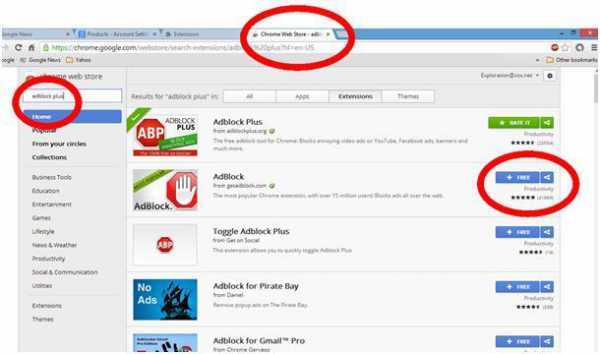 Находим плагин «AdBlock» (если не находится визуально, то используем строку поиска). И инсталлируем программу. После установки в верхней панели браузера обнаружится ярлык расширения – «дорожный знак» с раскрытой ладонью на красном фоне. AdBlock работает по принципу антивирусной программы, удаляя рекламу из окна браузера и выдавая об этом соответствующее предупреждение.
Находим плагин «AdBlock» (если не находится визуально, то используем строку поиска). И инсталлируем программу. После установки в верхней панели браузера обнаружится ярлык расширения – «дорожный знак» с раскрытой ладонью на красном фоне. AdBlock работает по принципу антивирусной программы, удаляя рекламу из окна браузера и выдавая об этом соответствующее предупреждение.
AdBlock – это только первая ступенька к защите браузера от постороннего мусора. От вирусной рекламы в windows он не защищает. Вирусная реклама генерируется программами-шпионами, попадающими в компьютер через электронную почту (т.н. Malware) или из того же браузера и регистрирующими себя в системе. Убрать такую рекламу возможно при помощи антишпионского ПО, наподобие утилиты «Malwarebytes» или на нее похожей.
Третья степень защиты: очищаем ярлык запуска браузера. Щелкаем по ярлыку правой кнопкой мыши, открываем окошко «Свойства», находим поле «Объект» и удаляем в нем весь текст, стоящий за расширением «exe». Таким образом, мы избавляемся от сторонних программ, запускающихся вместе с нашим окном в Интернет.
Наконец можно убрать ерунду, скопившуюся в особом файле windows под именем hosts. Найти его можно средствами стандартного поиска. Необходимо открыть этот файл в «блокноте» и поудалять все строчки, расположенные ниже строки «127.0.0.1 localhost». 
Организуем электронную почту
Нежелательная корреспонденция рекламного, агитационного или коммерческого характера получила название «спам». Бороться со спамом на компьютере – это означает выставить своеобразные фильтры, в назначение которых входит убрать такого рода письма из списка входящих. Особенно опасны письма с вложениями, возможно содержащими вирусы, способные заразить компьютер.
Попадание вашего e-mail в базы данных «спамеров» возможно даже тогда, когда вы сами не прикладываете к этому никаких усилий и, вроде бы, вообще ничего предосудительного не делаете. Дело в том, что при пересылке письма ваш обратный адрес входит в его заголовок, а, значит, продолжает свое путешествие по Сети совершенно самостоятельно и не зависимо от ваших желаний.
Самый простой способ защититься от рекламы в электронной почте – использовать два или более почтовых ящиков. Каждый со своей особой целью. Один для переписки с друзьями, коллегами и работодателями, а другой для отправки писем в другие места, навроде интернет-магазинов, сайтов и форумов – именно здесь вы будете коллекционировать весь свой спам.
Второй способ уберечься от спама – настроить «спам-фильтр». Такие фильтры имеются во всех популярных почтовиках. В Gmail он выглядит так:
 Это форма, в которой нужно указать критерии отсева нежелательной корреспонденции. Можно создавать не один, а множество подобных фильтров на все случаи жизни.
Это форма, в которой нужно указать критерии отсева нежелательной корреспонденции. Можно создавать не один, а множество подобных фильтров на все случаи жизни.
Черный список почты
Еще один способ убрать отправителя спама из своего ящика – воспользоваться т.н. «черным списком». Это очень простая штука, нашедшая применение во многих областях коммуникации. Однако в разных почтовиках эта опция выглядит по-разному. В Gmail вам нужно выделить письмо (проставить слева от него галочку) и нажать на кнопку «В спам!»:
Теперь все письма данного отправителя будут отправляться прямо в папку с одноименным названием «Спам», где вы сможете их просмотреть, отправить в корзину или удалить вовсе. Другой похожий инструмент – «Фильтровать похожие письма»:
В почтовике «Mail.Ru» нужно выделить строку с письмом, вызвать контекстное меню щелчком правой кнопки мыши и выбрать пункт «В черный список».
Защищаемся от вирусов
Как уже было сказано, серьезным источником проблем со спамом и рекламой на компьютере в системе windows являются вирусы. Вовремя обновляемая антивирусная программа позволит блокировать часть рекламы, поступающей в windows из разных источников. В состав антивирусных пакетов входят, обычно, дополнительные модули, которые предназначены для борьбы со спамом в windows.
windowsTune.ru
Как убрать рекламу в браузере
Надоела постоянно выскакивающая реклама на всех сайтах, и вы хотите от неё избавиться? Неважно, где она появилась: в Яндекс браузере, Google Chrome, Opera, Mozilla Firefox или Internet Explorer, — эта проблема может настигнуть каждого. В данной статье рассказывается, как убрать всплывающую рекламу из браузера, чтобы она не мусолила вам глаза.
Источником нежелательных всплывающих окон может быть расширение с Adware (программой, показывающей рекламные объявления), вирус на вашем компьютере или вредоносное ПО. Какой бы ни была причина, симптомы одни и те же: открывая сайт либо нажимая мышью в любом его месте показываются баннеры, выскакивают окна, открываются новые страницы с сомнительным содержанием и т.п. 
Удалить рекламу в браузере или избавиться от всплывающих окон одним способом навсегда не получится. Хотя бы из-за того, что проникает она на компьютер разными путями. Поэтому мы рассмотрим несколько инструментов и методов борьбы с назойливой рекламой.
Быстрая навигация:
Как удалить рекламу в браузере автоматически
Убрать всплывающие объявления можно автоматически и для этого не нужно лезть в дебри настроек компьютера. Но срабатывает такая защита не всегда, тем не менее ею не стоит пренебрегать.
Как убрать всплывающие окна с рекламой во всех браузерах расширением Adblock
Популярное расширение Adblock для браузеров Гугл Хром, Мазила, Опера и др. Его можно бесплатно скачать и установить с сайта разработчиков по адресу: getadblock.com

Расширение не дает загружаться большей части штатной рекламы на сайтах вообще, в том числе и в видео на YouTube. В результате вы можете сконцентрироваться на просмотре основного контента и не отвлекаться на объявления. С помощью несложных настроек Adblock, расширение легко настраивается под себя. Хотите разрешить отображение объявлений на любимых сайтах – добавьте их в белый список.
Как удалить вирусную рекламу с компьютера программой Adguard
Многофункциональный интернет фильтр для блокировки всплывающих окон и других видов рекламы – Adguard, официальный сайт — adguard.com.
Инструмент платный, но у него есть пробный период – 2 недели (14 дней).
Будьте внимательны, во время установки разра
htfi.ru
как убрать рекламу,банера с компа?уже на рабочий стол вылазит
Если реклама появляется на компе с периодичностью в 5-10 минут, даже если вы не заходите в интернет (обычно рекламирует различные секс. прибамбасы или футболки) , вот несколько способов удаления:ВНИМАНИЕ! Вместо AdSubscribe может быть AdRiver или CMedia
1. Если хотите убрать это своими руками, тогда так:
1.Пуск-Панель управления-Свойства папки-Вид-Поставить галочку возле "Показывать скрытые файлы и папки"-применить 2."Documents and Settings" > свое имя пользователя > Application Data > AdSubscribe > AdSubscribe.dat открываем блокнотом, ищем строчку "ADSR=976(или то кол-во показов, которое у вас на счетчике) " и меняем на "ADSR=0" , затем запускаем там же uninstal.exe.
2. Удаление при помощи программы GMER www.gmer.net/gmer.zip ~ 300 kb
1) Запустите программу 2) Кликните на кнопку ">>>", что бы развернуть список вкладок. 3) Перейдите на вкладку Files. Выделите файл AdSubscribe.dll лежащий в папке Application Data/App Data и нажмите на кнопку Delete. 4) Перезагрузитесь. Всё. На этом программа удалена.
3. И ещё один :
Кликайте на ссылку http://freedrweb.com/ , скачиваете бесплатную утилиту Dr.Web CureIt! ,установки она не требует, не конфликтует с уже установленным антивирусом (вам даже не придется его отключать), после быстрой проверки обязательно запустите полную. Удалит не только эту заразу, но и быстро проверит Ваш компьютер, и, в случае обнаружения других вредоносных объектов, вылечит его.
4. Если у вас windows 7,то путь в этом случае будет таким C:\Users\Togi'a-Love\AppData\Roaming\AdSubscribe (AdRiver или CMedia)и лучше всего воспользоваться программой Avenger (она подходит для всех версий windows)
* Скачайте программу Avenger * Распакуйте её на Рабочий стол. * Запустите Avenger. * Скопируйте ниже приведённый текст в Input script Box(заменяем AdSubscribe на то, что наблюдается у вас) :
Registry keys to delete: HKEY_LOCAL_MACHINE\SOFTWARE\Microsoft\Windows\CurrentVersion\Explorer\Browser Helper Objects\{CF272101-7F6E-4CF2-9453-B4C5D2FC32C0} HKEY_LOCAL_MACHINE\software\microsoft\windows\currentversion\explorer\shelliconoverlayidentifiers\AdSubscribe
Folders to delete: %appdata%\FieryAds %appdata%\AdSubscribe
* Кликните Execute. Появится запрос о подтверждении ваших действий, нажмите Yes. * Avenger запуститься. В процессе работы возможны несколько перезагрузок компьютера.
Если не можете найти эту программу в инете, могу выслать её по почте (пишите в личку)
otvet.mail.ru
Как на компьютере избавиться от рекламы
Главная » ПО » Как на компьютере избавиться от рекламыКак избавиться от назойливой рекламы на компьютере или в браузере бесплатно? | | Советы

Ниже приведена несложная и проверенная временем инструкция, которая поможет любому желающему самостоятельно, и главное, совершенно бесплатно, избавиться от рекламы на компьютере (всплывающих окон на рабочем в столе, рекламы в Steam’e и т.д.), а также в браузерах, даже если у Вас не был установлен любой из антивирусов «Лаборатории Касперского».
Итак, что же Вам понадобится для того, чтобы вылечить компьютер от рекламных вирусов и программ?
- Доступ в интернет. Ну, раз вы это читаете, он у Вас есть. ))
- «Чистый» компьютер, если на Вашем компьютере на ниже приведённые сайты зайти не удаётся. Если доступ есть — всё выполняем сразу на «заражённом» компьютере.
- Чуточку усердия и терпения. Процедура лечения потребует четкого выполнения указаний и займет некоторое время.
Собственно, сама инструкция по лечению компьютера от рекламы:
Kaspersky Virus Removal Tool 2015 можно запустить прямо из-под работающей Windows в обычном или безопасном режиме. Данная программа не конфликтует с уже установленным антивирусом, и после использования может быть удалена.
Для использования Kaspersky Rescue Disk 10 требуется предварительно записать образ на CD или DVD диск, либо на флэшку. Диск загружается вместо Windows, что позволяет обнаружить и нейтрализовать особо сложные зловреды, которые из-под режима Windows могут скрывать своё присутствие благодаря использованию руткит-технологий.
- Ознакомьтесь со статьёй и удалите всё лишнее среди установленных программ.
- Отключите во всех браузерах неизвестные Вам дополнения.Инструкция, как это выполнить в различных браузерах.
- Если у Вас установлен один из продуктов «Лаборатории Касперского» (например, KIS / KTS / КАВ), включите в продукте детект потенциально нежелательного программного обеспечения.
 Для этого перейдите в главное окно программы — настройки — дополнительно — параметры угроз и исключений — установите галочку на пункте «Обнаруживать другие программы«. Запустите обновление баз и по его окончании перезагрузите компьютер. Это позволит получить и инициировать новые вирусные базы для нейтрализации adware-программ. Запустите полную проверку на вирусы
Для этого перейдите в главное окно программы — настройки — дополнительно — параметры угроз и исключений — установите галочку на пункте «Обнаруживать другие программы«. Запустите обновление баз и по его окончании перезагрузите компьютер. Это позволит получить и инициировать новые вирусные базы для нейтрализации adware-программ. Запустите полную проверку на вирусы
Если установлена старая версия продуктов «Лаборатории Касперского» (ниже, чем 18.0.0.405; как узнать версию установленного антивируса «Лаборатории Касперского»?) — правильно обновите её до новой, актуальной версии!
- В особо запущенных случаях, если проблема сохранится — обратитесь в раздел «Уничтожение вирусов» форума фанклуба Лаборатории Касперского, где приложите требуемый по правилам отчёт в zip-архиве автологгера (все выполняется автоматически; Вам потребуется только запустить программу). Как вариант, можете написать напрямую мне через комментарии или соцсети.
freekaspersky.ru
Как избавиться от рекламы в интернете: способы решения проблемы
Практически любой пользователь сети интернет во время серфинга по сайтам вынужден сталкиваться с тоннами навязчивого контента, перманентно предлагающего что-либо купить или воспользоваться неведомыми услугами, поэтому вопрос как убрать рекламу в интернете на сегодняшний день актуален как никогда. В данной статье мы рассмотрим возможные причины возникновения этой проблемы и, соответственно, способы ее нейтрализации.
Причины проникновения рекламы в интернет-браузер и способы ее удаления
Причина: вредоносное ПО
Персональный компьютер до недавних пор выгодно отличался от телевизора как раз возможностью избавиться от необходимости забивать себе голову ненужными рекламными роликами, но агрессивные продажи не стоят на месте, и если вас на всех сайтах буквально преследует информация о новом онлайн-казино или заманчивое предложение сделать ставки на спортивные события, может быть уверены – теперь вы «счастливый» обладатель особого вируса, пусть и не представляющего серьезной опасности для системы, но способного отравить своим присутствием даже самый короткий сеанс пребывания в сети интернет.
Эти вирусы маскируются под специальные расширения, в итоге забивающие браузер кучей рекламных баннеров, вдобавок ко всему получается так, что пользователь не может даже зайти на требуемый сайт по причине постоянной переадресации. То есть вы пытаетесь, к примеру, попасть на давно знакомую страницу компании по продаже автозапчастей, а браузер настойчиво перебрасывает вас на сайт псевдо медицинских услуг по увеличению члена. Приятного мало. [warning] Если при посещении различных сайтов вы наблюдаете такую картину: навязчивые рекламные баннеры сходной тематики и оформления, замедляющие загрузку и постоянно выскакивающие вкладки порнографического характера, значит в вашем браузере «поселилось» вредоносное ПО, которое, к слову, даже имеет собственное название – Adware. В таком случае необходимо как можно быстрее перейти к устранению проблемы дабы от нее избавиться.
[/warning]
Способ 1: удаление установленных программ и расширений
- Прежде всего нужно зайти в «панель управления» и открыть вкладку «удаление программ».
- Необходимо отсортировать все программы по дате добавления, кликнув на столбик «установлено».
- Вспомните, когда у вас впервые возникла проблемная ситуация с рекламой в браузере и удалите все неизвестные программы, установленные примерно в это же время. Особенное внимание следует уделить программам с названиями вроде: Conduit, Mipony, Webalta, Search Protect, Download Helper, YouTube Accelerator, Websocial, Podoweb, Pirrit Suggestor, Амиго и «скачать вконтакте». Избавиться от них настоятельно рекомендуется.
 Не стоит забывать, что вредоносное ПО отлично маскируется, и найти его не всегда просто. Так что если вопрос как отключить рекламу в сети остается нерешенным после процедуры удаления потенциально вредоносных программ, значит пора наводить порядок в вашем браузере.
Не стоит забывать, что вредоносное ПО отлично маскируется, и найти его не всегда просто. Так что если вопрос как отключить рекламу в сети остается нерешенным после процедуры удаления потенциально вредоносных программ, значит пора наводить порядок в вашем браузере.
Google Chrome
- Для начала нужно найти значок «дополнения», который расположен в верхнем правом углу браузера.
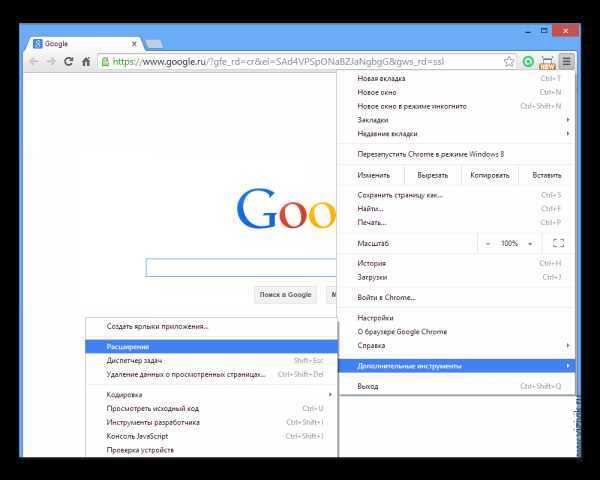
- Далее находите вкладку «инструменты» и переходите в директорию «расширения», которые необходимо удалить вручную, нажав на изображение корзины напротив каждого расширения.

Internet Explorer
Вопрос о том как убрать рекламу в браузере интернет эксплорер решается примерно так:
- Нажимаете на кнопку «сервис» (заначек шестерёнки), находите раздел «настроить надстройки» и переходите в панель инструментов и расширений.
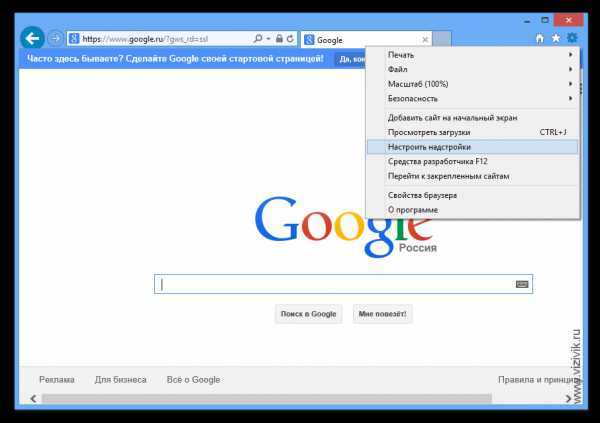
- Отключаете все расширений, кроме тех, которые могут относиться к антивирусным.

Opera
В этом браузере расширения отключаются элементарно: заходите в «меню настроек», затем в «расширения» и «управление расширениями», где и удаляете все установленные расширения.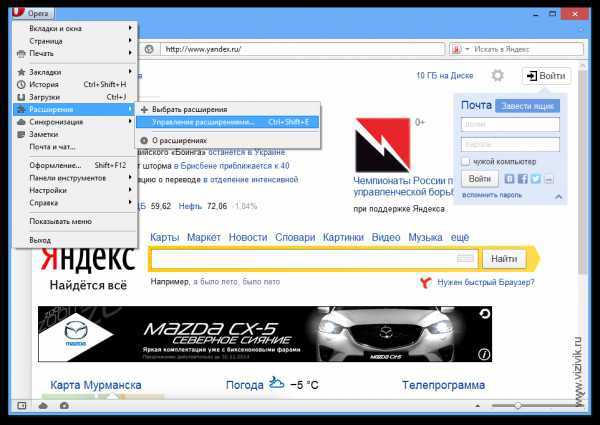

Mozilla Firefox
Зайдите в «меню настроек», где во вкладке «дополнения» выберите «расширения». Вот их смело можете удалять, конечно же кроме тех, которые могут относиться к антивирусному обеспечению.

Как убрать рекламу в интернете, если и это не помогло? Переходим к таким шагам:
Если вы проделали все необходимые манипуляции, но вопрос о том как отключить рекламу в интернете все еще стоит ребром, то нужно проверить ваш браузер на возможное наличие ссылок, переправляющих вас на различные небезопасные сайты. Для этого требуется отыскать иконку браузера непосредственно на рабочем столе вашего компьютера либо в панели «пуск» – «программы», нажать на него с помощью правой кнопки мыши и выбрать «свойства». Правильное расширение файла – .exe, если же в свойствах вашего браузера после точки стоит .url, значит тут успело поработать вредоносное ПО. Нужно вручную исправить расширение на .exe. Правильное расширение для интернет эксплорер будет выглядеть примерно так: iexplore.exe.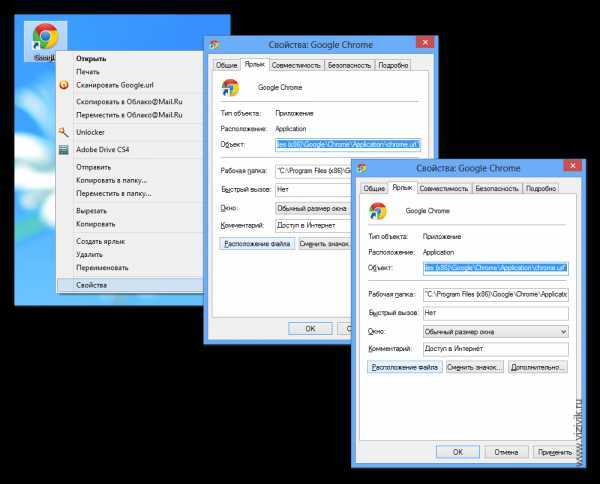

Бывает и такое, что вредоносное ПО даже после всех чисток с помощью «дыры» в браузере сохраняет информацию о себе на компьютере, и при каждой перезагрузке, соответственно, активируется снова. Вся хитрость в том, что сведения о данном вредоносном ПО с большой долей вероятности хранятся во временной папке под названием Temp. Вот ее и будем очищать.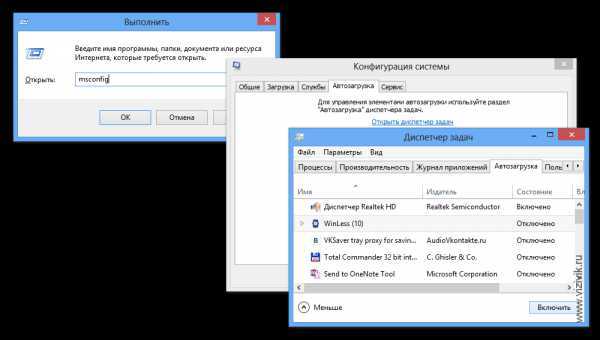
Нажимаете сочетание клавиш «Win» + «R», вводите команду msconfig, после чего в открывшемся окне «конфигурация системы» выбираете пункт «автозагрузка». В результате перед вашим взором предстанет подробный список всех тех программ, которые автоматически загружаются совместно с windows. Даже если вы отключите чего лишнего – совсем не страшно, максимум неприятностей, которые может доставить этот шаг – не работ
htfi.ru
- Системные команды

- Переустановка яндекс браузера

- Бесплатная версия ms sql

- Какой браузер на моем компьютере
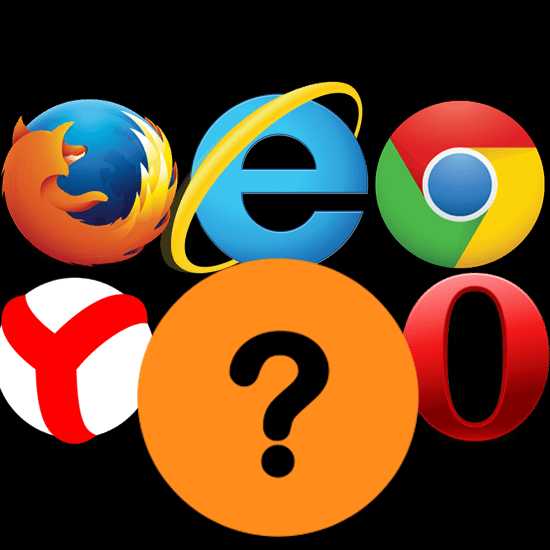
- Как в домашних условиях почистить компьютер от пыли

- Что такое sp1 для windows 7

- Официальный сайт ускоритель компьютера

- Как переустановить приложение фотографии windows 10
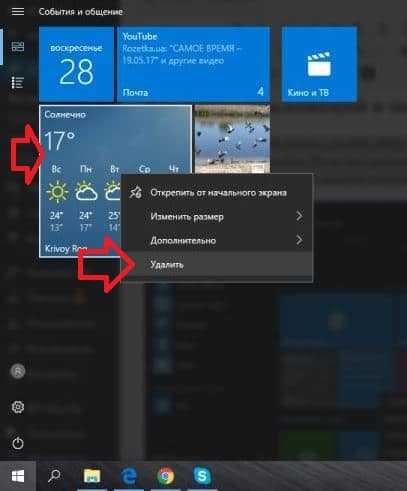
- Нет доступа к сайту что делать
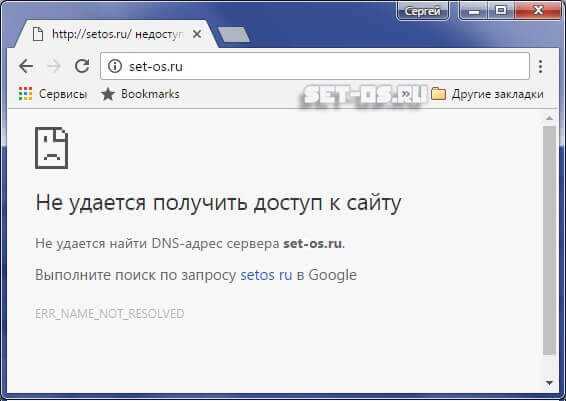
- Windows 10 сканирование документов
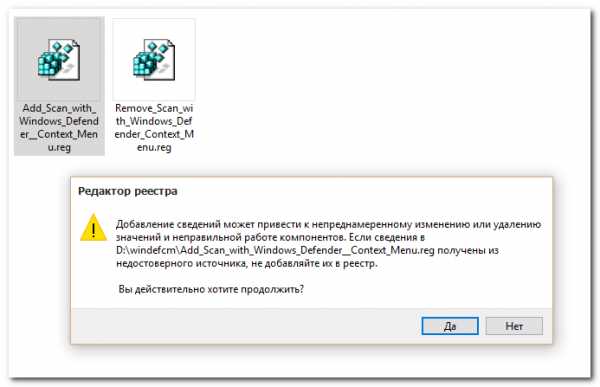
- Как настроить интернет на роутере

